Здравствуйте, дорогие читатели!
Если Вам тоже мешают всплывающие окна и баннеры при работе за компьютером, обязательно прочтите эту статью о том, как убрать рекламу. В ней я разбираю самые популярные ситуации: серфинг в интернете и использование различных браузеров, пребывание в социальных сетях. Причем предлагаю только максимально простые варианты и бесплатные.
Доступные варианты
Убирать рекламные сообщения можно двумя основными способами: через встроенные кнопки в браузере, через специальные расширения. Также есть вариант с антивирусом, но о нем я позже расскажу подробнее.
Начинаем с браузеров
Будьте уверены, что о том, как пользователям на самом деле надоедают рекламные ролики, разработчики знают. Поэтому и активно встраивают в них функции, позволяющие отключить все ненужное. Где их найти?
Opera
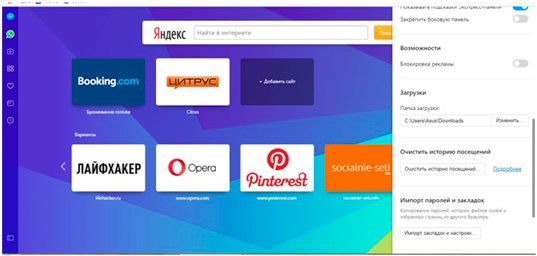
В Opera есть встроенный блокировщик. По заверениям специалистов, его использование позволяет ускорить работу в сети до 90%. Впечатляет, не правда ли? Чтобы его активировать, открывайте браузер и заходите в меню. В «Настройках» (правый верхний угол) ищите «Возможности», затем – «Блокировка рекламы» и активируйте нужную кнопку.
Google Chrome
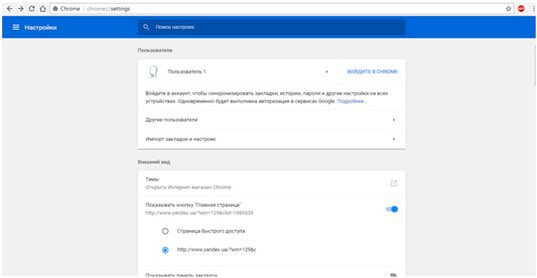
Здесь также можно блокировать рекламу без дополнительных приложений. Просто открывайте браузер и в правом верхнем углу ищите «Меню» (кнопка с тремя линиями или кнопками). Выбирайте в ней «Настройки» и заходите в них.
В открытом окне жмите на «Доп.настройки»/ «Настройки контента»/ «Всплывающие окна» и отключайте их. Обратите внимание, если вдруг у Вас остались сайты, на которых Вы хотите рекламу разрешить, их можно ввести в специальную строку, и они продолжат выдавать Вам объявления.
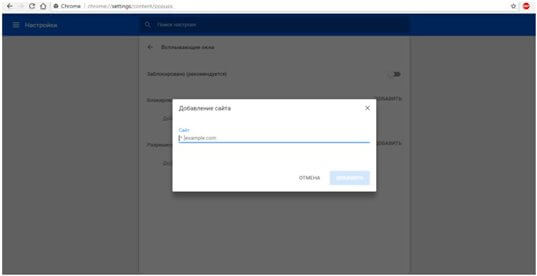
Mozilla
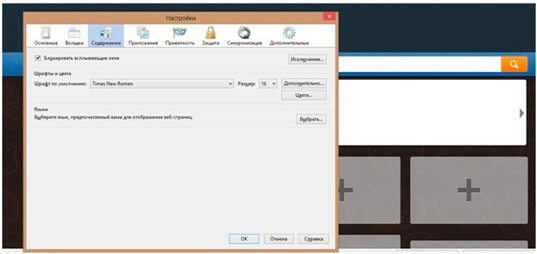
Запускайте Mozilla и по аналогии вверху ищите кнопку меню (три горизонтальные линии). Здесь кликайте «Настройки»/ «Содержимое»/ «Блокировать всплывающие окна». Как и прежде, через кнопку «Исключения» легко выбрать сайты, где реклама разрешена.
Если Вы пользуетесь другими браузерами, можете искать встроенные блокировщики тем же образом и в них. Как правило, все популярные имеют такие утилиты.
Через приложения
Есть специальные программки, которые могут блокировать всплывающие окна и баннеры. Правда, их предварительно нужно установить. Проще всего это сделать через Google Chrome, хотя на самом деле они являются кроссбраузерными, то есть работают одинаково эффективно во всех браузерах, поэтому их стоит скачивать и для Opera, Mozilla.
Adblock/Adblock Plus
Чтобы найти эти приложения, заходите в «Меню» браузера. Там ищите «Расширения». К слову, иногда для этого надо зайти в «Дополнительные инструменты». Прописывайте в поисковой строке «Adblock» или «Adblock Plus», а затем «Установить». После этого следует перезапустить браузер.
После установки эти утилиты загружают страницы на сайтах уже в «чистом» виде, даже ВК, YouTube, Одноклассники. При этом они легко настраиваются (можно убирать отдельные элементы). Также приложения блокируют веб-страницы опасных сайтов, баннеры, скрипты, которые отслеживают поведенческие факторы на страницах. В Adblock Plus можно создавать «Исключения» — доверенные рекламные сообщения, которые он будет пропускать.
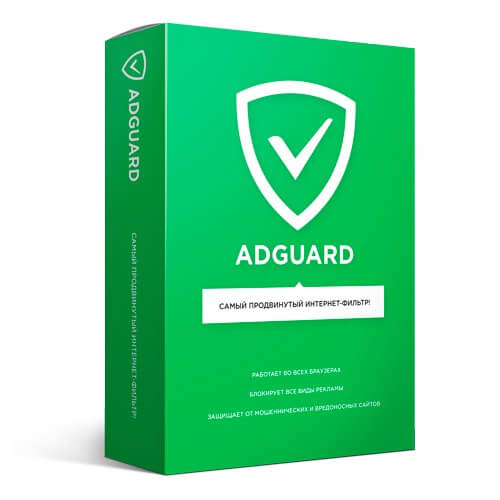
Мощное приложение с массой преимуществ:
- убирает все типы рекламы, даже с видеороликов на Ютубе, а также анимированную рекламу, текстовую, баннеры;
- повышает скорость загрузки страниц;
- бережет трафик, который мог быть использован для загрузки рекламных сообщений;
- отключает инсталляторы программ-шпионов с рекламой;
- защищает Ваш компьютер от опасных и фишинговых сайтов, отключает системы слежения за пользователями в сети.
Что еще нужно знать
Для максимально безопасного и ненавязчивого серфинга в сети установки расширений может быть недостаточно. Иногда нужно также почистить компьютер и сам браузер, если ранее на него без вашего ведома были установлены вирусы по типу «Adware». Установка может происходить через зараженные веб-страницы сайтов или инсталляторы приложений. Потом эти вирусы внедряются в браузер и через скрипт выдают пользователю надоедливые баннеры.
Удалять их можно самостоятельно, регулярно очищая в «Панели управления» подозрительные программы (то есть те, которые Вы самостоятельно не устанавливали), или с помощью других утилит, например, «AdwCleaner».
Устанавливается он без проблем, а после запуска и сканирования ПК выдает весь список вирусов, загружающих на страницах рекламу.
Также с рекламными программами эффективно борется антивирус ESET NOD 32. Помимо баннеров, он защищает Ваш ПК от червей, вирусов, шпионских, троянских программ и других известных и неизвестных угроз. К слову, доступен он в виде офисной и домашней версии. Перед покупкой его можно бесплатно тестировать в течение 14 дней.
Реклама – мощный инструмент маркетологов и, казалось бы, без нее никуда, но если она Вам действительно сильно досаждает, Вы всегда ее можете отключить. Я перечислил все возможные и доступные варианты. Выбирайте любой, и обязательно подписывайтесь на обновления блога start-luck.ru и группы ВКонтакте. Так Вы ничего нового не сможете пропустить.









